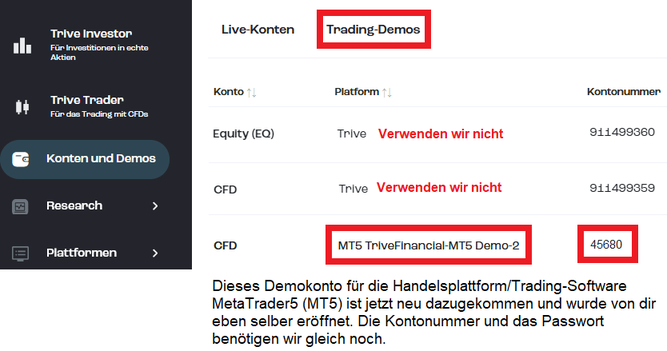Schritt 5 von 15: "Das richtige Demokonto eröffnen"
Nach deiner erfolgten Registrierung beim Broker Trive über unseren Link wollen wir in diesem Schritt das RICHTIGE Demokonto eröffnen. Also genau das Demokonto, welches wir auch in der Ausbildung verwenden werden.
Um an den Märkten traden zu können benötigst du ein Handelskonto (Demokonto) und eine Handelssoftware (Trading-Software/Handelsplattform). Beides ist bei Trive kostenlos und beides werden wir in den nächsten Schritten eröffnen und einrichten.
Der Broker Trive bietet verschiedene Handelskonten und Handelssoftware an. Wir traden in der gesamten Ausbildung immer mit der Handelssoftware "MetaTrader5", und zwar nur in der Download-Version! Bei Trive gibt es den MetaTrader5 aúch noch in der "Web-Version" (läuft ohne Installation im Browser), diese hat aber deutliche weniger Funktionen und weniger Indikatoren.
Die Handelssoftware MetaTrader5 werden wir im nächsten Schritt dieser Anleitung herunterladen und einrichten. Die Handelssoftware kann dann sowohl für das Demokonto als auch für das Echtgeldkonto verwendet werden.
Hier beim aktuellen Schritt der Anleitung wollen wir zunächst ein Handelskonto (genau gesagt ein MetaTrader5-Demokonto) eröffnen. Dieses benötigen wir, um uns später in der Handelssoftware (im MetaTrader5) mit dem MetaTrader5-Demokonto anmelden zu können. Das ebenfalls noch benötigte Echtgeldkonto eröffnen wir dann in einem späteren Schritt in dieser Anleitung (hier noch nicht).
Das richtige Demokonto eröffnen:
Gehe nun bitte in deinem Trive-Kundenbereich auf den Menüpunkt "Konten und Demos" und klicke dort dann auf den Reiter "Trading-Demos" (siehe nachfolgendes Bild unten).
Unter "Trading-Demos" siehst du dann ggf. schon vom Broker automatisch eröffnete Demokonten, dessen Kontonummer/Kontoname mit einer "9" beginnt (kann sein, muss aber nicht). Das sind Demokonten für die Handelssoftware "Trive-Trader", mit dem wir in der Ausbildung nicht arbeiten werden. Wir arbeiten immer mit der Handelssoftware (Trading-Software/Handelsplattform) "MetaTrader5" in der Download-Version. Wir halten den MetaTrader5 (Download) für die weltweit beste Software für Trader!
Hinweis: Trive bietet neben dem MetaTrader auch noch den Trive-Trader und Trading-View als Trading-Software an. Wenn du nach Freischaltung der Ausbildung gerne mit einer anderen Trading-Software arbeiten möchtest, dann ist das kein Problem! Du kannst später in deinem Trive-Kundenbereich jederzeit auf die Trading-Software wechseln, die für DICH optimal ist. Wir möchten hier niemandem vorschreiben, wie er zu traden hat. Für den weiteren Prozess zur Freischaltung deiner Trading-Ausbildung halte dich aber bitte immer genau an die Schritte in der Anleitung und starte mit dem MetaTrader5 als Handelsplattform (Trading-Software) in der Download-Version.
Wie gesagt, gibt es ggf. also schon vom Broker automatisch eröffnete Demokonten in deinem Trive-Kundenbereich. Um jetzt auf jeden Fall das richtige Demokonto zu haben (also ein MetaTrader5-Demokonto), eröffnen wir eines hier zusammen. Gehe hierzu in deinem Trive-Kundenbereich auf der linken Seite zum Menüpunkt "Konten und Demos", dort dann zu "Trading-Demos" (falls du hier nicht mehr sein solltest) und klicke dann auf "Trading-Demo erstellen" (siehe nachfolgendes Bild). Du benötigst also ein weiteres (das richtige) Demokonto, auch wenn du bei dir in deinem Trive-Kundenportal ggf. schon Demokonten vorfinden solltest!
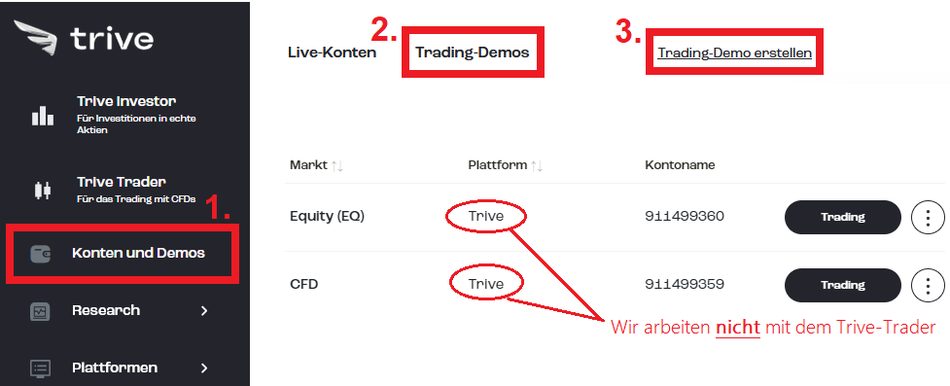
Im weiteren Verlauf der Demokonto-Eröffnung wähle dann als Plattform "MetaTrader 5 | CFD" und als Kontotyp "Classic" aus, wenn diese Abfrage kommt (siehe nächstes Bild unten). Ein Passwort für dein Demokonto musst du nicht selber vergeben, das bekommst du automatisch erstellt vom Broker per E-Mail zugesendet (bitte auch den Spam-Ordner prüfen). Bitte merke dir dieses Passwort für dein Demokonto gut, denn dieses benötigen wir im nächsten Schritt.
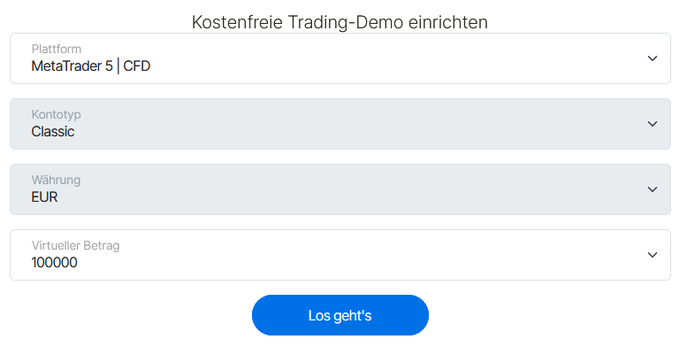
Nach der Eröffnung des MetaTrader5-Demokontos (MT5) erscheint diese Hinweis (siehe nachfolgendes Bild). Wenn du hier auf "Weiter" klickst, dann erscheint der Login für die Web-Version vom MetaTrader. Noch einmal zur Erinnerung: Wir arbeiten niemals mit der Web-Version. Wir arbeiten immer nur mit der Download-Version, da diese viel viel mehr Möglichkeiten bietet. Wie du den MetaTrader herunterladen und dich dort dann einloggen kannst, zeigen wir dir im nächsten Schritt dieser Anleitung.
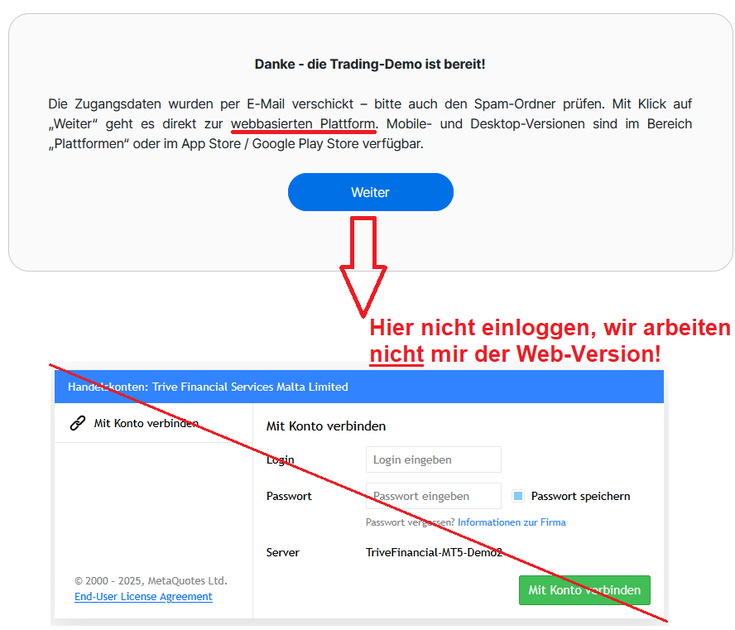
Dein Demokonto findest du jetzt übrigens in deinem Trive-Kundenbereich auf der linken Seite beim Menüpunkt "Konten und Demos" und dort dann wieder beim Reiter "Trading-Demos". Als Kontoname wird hier eine Nummer angezeigt (siehe nächstes Bild). Diese Demokonto-Nummer und das Demokonto-Passwort von eben benötigen wir dann im nächsten Schritt dieser Anleitung.